隐藏按钮代码HTML,实现网页元素的灵活控制
方法一:使用CSS的display属性
CSS的display属性是最常用的隐藏元素的方法之一。通过将按钮的display属性设置为"none",可以完全隐藏该按钮,使其在页面上不占据任何空间。以下是一个简单的示例代码:
<button style="display: none;">隐藏按钮</button>
在这个例子中,按钮将不会显示在页面上,同时也不会占据任何布局空间。这种方法适用于需要完全移除按钮的场景。
方法二:使用CSS的visibility属性
与display属性不同,visibility属性隐藏元素时,元素仍然会占据页面上的空间。以下是一个使用visibility属性隐藏按钮的示例:
<button style="visibility: hidden;">隐藏按钮</button>
在这个例子中,按钮虽然不可见,但它仍然会占据页面上的空间。这种方法适用于需要保留布局空间的场景。
方法三:使用HTML的hidden属性
HTML5引入了一个新的hidden属性,可以简单地隐藏元素。以下是一个使用hidden属性隐藏按钮的示例:
<button hidden>隐藏按钮</button>
使用hidden属性隐藏按钮时,按钮将不会显示在页面上,同时也不会占据任何布局空间。这种方法简单直观,适用于现代浏览器。
方法四:使用JavaScript动态隐藏按钮
在某些情况下,我们可能需要根据用户的操作或其他条件动态隐藏按钮。这时可以使用JavaScript来实现。以下是一个使用JavaScript隐藏按钮的示例:
<button id="myButton">隐藏按钮</button>
<script>
document.getElementById('myButton').style.display = 'none';
</script>
在这个例子中,通过JavaScript获取按钮元素,并将其display属性设置为"none",从而实现动态隐藏按钮的效果。这种方法适用于需要根据条件动态控制按钮显示与隐藏的场景。
方法五:使用CSS的opacity属性
opacity属性可以控制元素的透明度,通过将按钮的opacity设置为0,可以实现隐藏按钮的效果。以下是一个使用opacity属性隐藏按钮的示例:
<button style="opacity: 0;">隐藏按钮</button>
在这个例子中,按钮将完全透明,但仍然会占据页面上的空间。这种方法适用于需要保留按钮布局空间,同时隐藏按钮的场景。
隐藏按钮的方法多种多样,开发者可以根据具体需求选择合适的方法。无论是使用CSS的display、visibility、opacity属性,还是HTML的hidden属性,亦或是JavaScript动态控制,都能实现隐藏按钮的效果。掌握这些方法,能够帮助开发者在网页开发中更加灵活地控制元素的显示与隐藏。